 |
| Sumber: classpoint.io |
Mengenal AI Quiz Classpoint di PowerPoint
Sebelum kita terlalu jauh, mari kenalan dulu dengan AI Quiz Classpoint. Jadi, AI Quiz Classpoint adalah fitur terbaru teknologi kecerdasan buatan AI yang telah kembangkan oleh Inknoe Classpoint yang di integrasikan ke PowerPoint. Ini bukan sekadar alat bantu biasa, melainkan teman terpercaya kita dalam membuat presentasi atau quiz yang lebih menarik.
Fitur AI Quiz
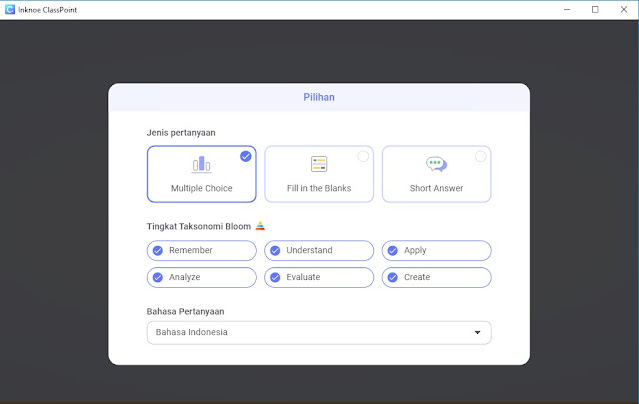
Kini saatnya untuk membahas fitur seru yang baru. Dulu, kita mungkin harus menghabiskan waktu lama merancang pertanyaan satu per satu. Tapi sekarang, berkat AI Classpoint, semuanya jadi lebih mudah!
Pelajari juga:
Pilihan Pertanyaan
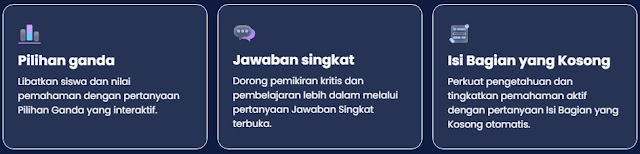
1. Pilihan Ganda (Multiple Choice)
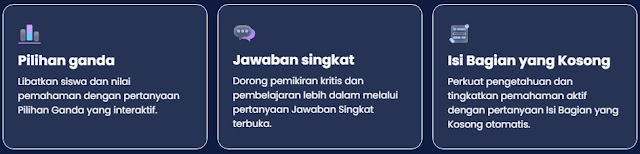
Pertama, AI Quiz bisa bikin pertanyaan pilihan ganda. Ini cocok untuk menguji pemahaman audiens kita. AI Classpoint akan membuat pertanyaan dan opsi jawaban dengan cepat. Jadi, kita tidak perlu pusing-pusing lagi mengatur ini itu.
2. Isian Kosong (Fill in the Blank)
Selanjutnya, AI Quiz bisa bikin pertanyaan isian kosong. Dengan fitur ini, kita bisa membuat pertanyaan dengan tempat kosong yang harus diisi oleh audiens. Ini membuat presentasi kita lebih interaktif dan mengajak audiens untuk berpikir lebih dalam.
3. Jawaban Singkat (Short Answer)
Terakhir, AI Quiz bisa bikin pertanyaan jawaban singkat. Dengan ini, kita bisa mengukur pemahaman yang lebih mendalam. AI Quiz Classpoint akan menyusun pertanyaan dengan jawaban singkat yang tepat, dan kita tinggal menyiapkan respons yang sesuai.
Tingkat Taksonomi Bloom
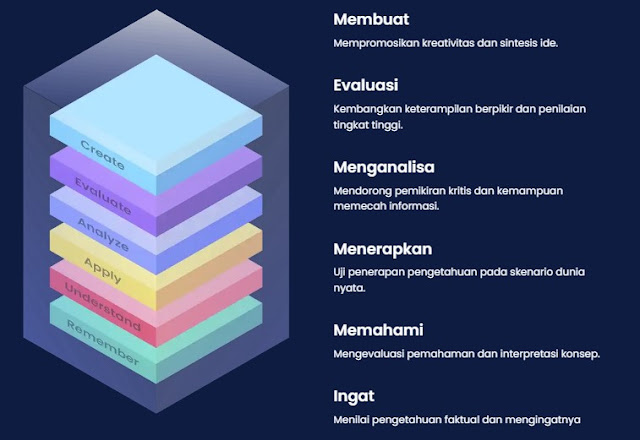
Banyak Pilihan Bahasa
Yang lebih seru lagi, AI Classpoint mendukung banyak bahasa, termasuk Bahasa Inggris dan Bahasa Indonesia. Ini artinya kita bisa membuat materi presentasi yang lebih sesuai dengan audiens kita, terlepas dari bahasa yang mereka gunakan.
Cara Menggunakan Fitur AI Quiz Classpoint
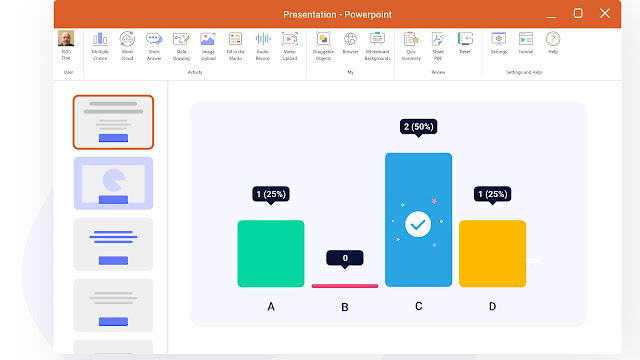
Langkah 1: Buat Presentasi Pelajaran Terlebih Dahulu
Sebelum Anda dapat menggunakan fitur AI Classpoint, buatlah presentasi pelajaran Anda terlebih dahulu. Pastikan Anda telah memasukkan materi yang ingin Anda ajarkan kepada audiens Anda dalam bentuk slide PowerPoint.
Langkah 2: Slideshow Slide Presentasi, Lalu Pilih Ikon AI Quiz
Setelah presentasi Anda siap, jalankan mode tampilan slide (slideshow) dengan mengklik tombol "Slideshow" di bagian atas PowerPoint atau dengan menekan tombol F5 pada keyboard. Ketika Anda sudah dalam mode tampilan slide, pindahkan kursor mouse ke bagian bawah layar Anda. Anda akan melihat ikon AI Quiz, yang terlihat seperti ikon kuis dengan pena di atasnya. Klik ikon ini untuk membuka fitur Classpoint AI.
Langkah 3: Pilih Jenis Pertanyaan, Tingkat Taksonomi, dan Bahasa
Setelah Anda mengklik ikon AI Quiz, jendela Classpoint AI akan muncul. Di sini, Anda memiliki beberapa pilihan:
- Jenis Pertanyaan: Pilih jenis pertanyaan yang ingin Anda buat. Ini bisa berupa pilihan ganda, isian kosong, atau jawaban singkat.
- Tingkat Taksonomi: Pilih tingkat taksonomi yang sesuai dengan tujuan pembelajaran Anda. Misalnya, Anda dapat memilih "Pemahaman" untuk pertanyaan yang menguji pemahaman dasar, atau "Evaluasi" untuk pertanyaan yang mengharuskan audiens untuk menerapkan pengetahuan mereka.
- Bahasa: Pilih bahasa yang ingin Anda gunakan untuk pertanyaan dan jawaban. Classpoint AI mendukung berbagai bahasa, termasuk Bahasa Inggris dan Bahasa Indonesia.
Langkah 4: Buat Quiz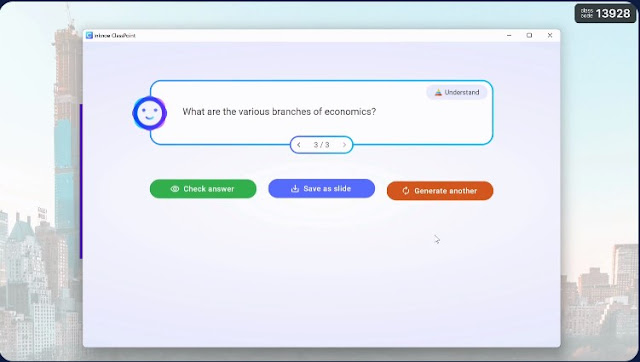
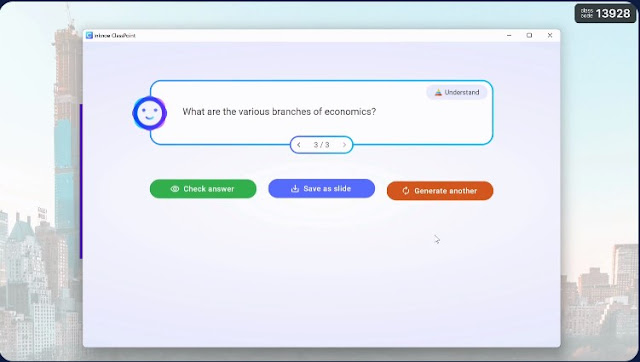
Setelah Anda menentukan jenis pertanyaan, tingkat taksonomi, dan bahasa, klik tombol "Buat Quiz" atau "Create Quiz." Classpoint AI akan secara otomatis menganalisis slide presentasi Anda dan membuat pertanyaan berdasarkan konten yang ada. Hasilnya akan ditampilkan dalam slide berikutnya.
Langkah 5: Edit atau Gunakan Pertanyaan
Anda dapat mengedit pertanyaan yang dibuat oleh Inknoe Classpoint AI Quiz jika perlu. Setelah Anda puas dengan pertanyaan, lanjutkan presentasi Anda seperti biasa. Pertanyaan otomatis akan muncul di slide yang sesuai dengan materi yang ingin diuji.
Sekarang Anda sudah siap untuk menggunakan fitur AI Quiz Classpoint untuk membuat pertanyaan otomatis dalam presentasi PowerPoint Anda. Ini adalah cara yang efisien dan interaktif untuk menguji pemahaman audiens Anda dan membuat presentasi lebih menarik. Selamat mencoba!
